 Topik
Topik
 excel
excel
 Perkongsian kes Excel: Gunakan Powerquery untuk menggabungkan berbilang helaian dengan satu klik
Perkongsian kes Excel: Gunakan Powerquery untuk menggabungkan berbilang helaian dengan satu klik
Perkongsian kes Excel: Gunakan Powerquery untuk menggabungkan berbilang helaian dengan satu klik
Sep 19, 2022 am 11:06 AM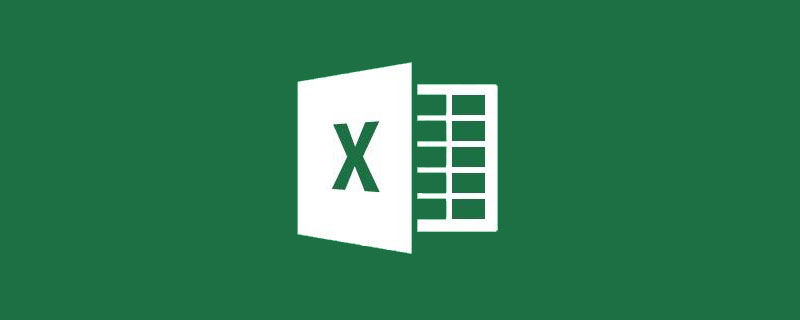
Selepas berkongsi lembaran kerja Power Query yang menggabungkan dengan anda kali terakhir, ramai rakan meninggalkan mesej bertanyakan apakah yang perlu dilakukan sekiranya terdapat penambahan atau pengurangan dalam lembaran kerja? Hari ini saya akan memperkenalkan kepada anda cara menggunakan Power Query untuk menggabungkan buku kerja, supaya tidak kira perubahan lembaran kerja atau perubahan data dalam buku kerja, anda boleh memuat semula ringkasan dengan satu klik. Datang dan belajar sekarang!
Bagi mereka yang tidak mempelajari tutorial terakhir, sila pelajari tutorial sebelumnya terlebih dahulu Klik untuk melihat: "Perkongsian Kes Excel: Menggunakan Power Query untuk Menggabungkan Berbilang Jadual"
<.> Seperti yang ditunjukkan dalam rajah, terdapat empat lembaran kerja di bawah buku kerja, yang masing-masing menyenaraikan data jualan empat bandar.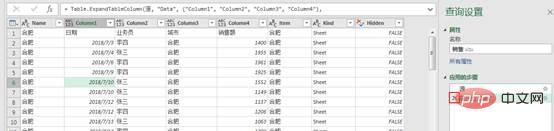
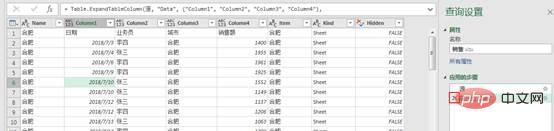
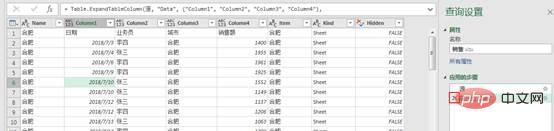
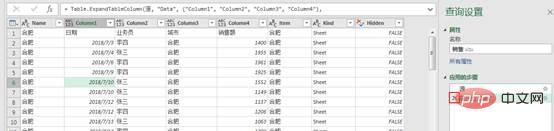
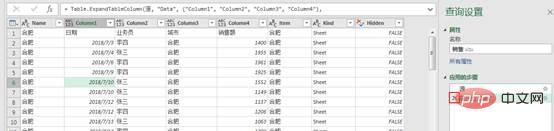
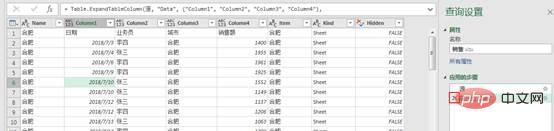
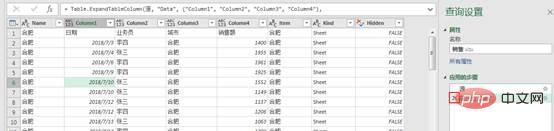
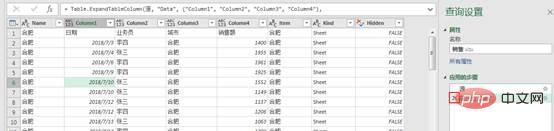
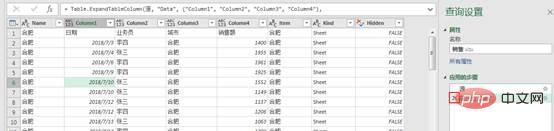


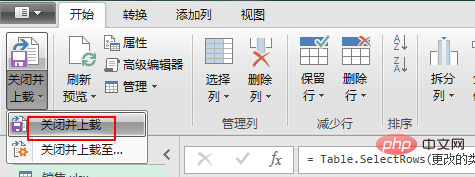
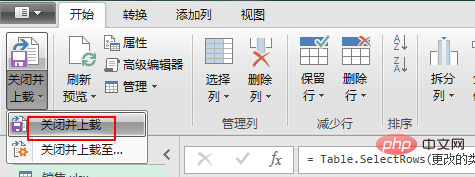
Tutup dan muat naik bermakna memuat naik semua pertanyaan yang dibuat dalam Power Query ke setiap lembaran kerja Jika terdapat hanya satu pertanyaan, anda boleh menggunakan kaedah ini.
Tutup dan muat naik ke Tetingkap timbul untuk semua orang memilih sama ada untuk memuat naik ke jadual atau membuat sambungan. Sambungan yang dibuat boleh digunakan terus untuk menjana jadual pangsi, dsb., yang akan diperkenalkan kepada anda kemudian.
Dengan cara ini, kandungan dalam Power Query akan dimuat naik terus ke borang. Untuk memudahkan rumusan, kami memasukkan data tersusun ke dalam jadual pangsi.

Pertanyaan ringkasan ini telah selesai. Mari cuba tambahkan lembaran kerja pada buku kerja sumber data. Nama medan di dalam adalah konsisten dengan lembaran kerja lain. Klik Simpan.

Kemudian klik "Muat Semula Semua" dalam kumpulan [Sambungan] di bawah tab Data dalam jadual ringkasan.

Lembaran kerja baharu ditambah.
Begitu juga, apabila lembaran kerja dikurangkan atau data berubah, ia boleh disiapkan dengan cara ini. Dengan cara ini, anda boleh meringkaskan data dalam buku kerja dengan mudah.
Kadangkala kami mungkin mempunyai banyak data sumber, dan respons untuk memuat naik semua data ke jadual akan menjadi perlahan. Dalam kes itu, kami boleh terus menggunakan sambungan untuk menjana jadual pangsi untuk analisis.
Apa yang muncul dalam tetingkap pertanyaan buku kerja di sebelah kanan lembaran kerja ialah pertanyaan yang telah kami buat, klik kanan dan pilih "Muat ke".
Jika anda tidak mempunyai tetingkap pertanyaan buku kerja ini, anda boleh mengklik "Tunjukkan Pertanyaan" dalam kumpulan [Dapatkan dan Tukar] pada tab Data.
Dalam tetingkap "Muat ke", pilih "Hanya buat sambungan" dan klik Muatkan.
Pertanyaan yang diselesaikan dengan cara ini disimpan dalam buku kerja dalam bentuk sambungan. Kemudian klik "PivotTable" dalam kumpulan [Jadual] di bawah tab Sisip.
Sebelum membuat jadual pangsi, anda sentiasa memilih jadual atau julat pertama. Kami memilih "Gunakan sumber data luaran" kedua dan klik "Pilih Sambungan".
Dalam tetingkap sambungan sedia ada, anda boleh melihat sambungan yang baru kami buat, pilih dan klik untuk membuka, dan kemudian sahkan untuk memasukkan jadual pangsi.
Dengan cara ini, anda boleh melihat jadual pangsi yang dijana berdasarkan sambungan ini, yang sama dengan jadual pangsi yang baru kami buat menggunakan jadual.
Di satu pihak, kaedah ini boleh mengelakkan data EXCEL yang berlebihan menyebabkan fail menjadi terlalu besar Sebaliknya, jika ringkasan data diperlukan, ia juga boleh mengurangkan langkah memuatkan ke dalam jadual.
Cadangan pembelajaran berkaitan: tutorial cemerlang
Atas ialah kandungan terperinci Perkongsian kes Excel: Gunakan Powerquery untuk menggabungkan berbilang helaian dengan satu klik. Untuk maklumat lanjut, sila ikut artikel berkaitan lain di laman web China PHP!

Alat AI Hot

Undress AI Tool
Gambar buka pakaian secara percuma

Undresser.AI Undress
Apl berkuasa AI untuk mencipta foto bogel yang realistik

AI Clothes Remover
Alat AI dalam talian untuk mengeluarkan pakaian daripada foto.

Clothoff.io
Penyingkiran pakaian AI

Video Face Swap
Tukar muka dalam mana-mana video dengan mudah menggunakan alat tukar muka AI percuma kami!

Artikel Panas

Alat panas

Notepad++7.3.1
Editor kod yang mudah digunakan dan percuma

SublimeText3 versi Cina
Versi Cina, sangat mudah digunakan

Hantar Studio 13.0.1
Persekitaran pembangunan bersepadu PHP yang berkuasa

Dreamweaver CS6
Alat pembangunan web visual

SublimeText3 versi Mac
Perisian penyuntingan kod peringkat Tuhan (SublimeText3)
 Apakah yang perlu saya lakukan jika garis bingkai hilang semasa mencetak dalam Excel?
Mar 21, 2024 am 09:50 AM
Apakah yang perlu saya lakukan jika garis bingkai hilang semasa mencetak dalam Excel?
Mar 21, 2024 am 09:50 AM
Jika semasa membuka fail yang perlu dicetak, kami akan mendapati bahawa garis bingkai jadual telah hilang atas sebab tertentu dalam pratonton cetak Apabila menghadapi situasi sedemikian, kami mesti menanganinya dalam masa Jika ini juga muncul dalam cetakan anda fail Jika anda mempunyai soalan seperti ini, kemudian sertai editor untuk mempelajari kursus berikut: Apakah yang perlu saya lakukan jika garis bingkai hilang semasa mencetak jadual dalam Excel? 1. Buka fail yang perlu dicetak, seperti yang ditunjukkan dalam rajah di bawah. 2. Pilih semua kawasan kandungan yang diperlukan, seperti yang ditunjukkan dalam rajah di bawah. 3. Klik kanan tetikus dan pilih pilihan "Format Sel", seperti yang ditunjukkan dalam rajah di bawah. 4. Klik pilihan "Sempadan" di bahagian atas tetingkap, seperti yang ditunjukkan dalam rajah di bawah. 5. Pilih corak garisan pepejal nipis dalam gaya garisan di sebelah kiri, seperti yang ditunjukkan dalam rajah di bawah. 6. Pilih "Sempadan Luar"
 Cara menapis lebih daripada 3 kata kunci pada masa yang sama dalam excel
Mar 21, 2024 pm 03:16 PM
Cara menapis lebih daripada 3 kata kunci pada masa yang sama dalam excel
Mar 21, 2024 pm 03:16 PM
Excel sering digunakan untuk memproses data dalam kerja pejabat harian, dan selalunya perlu menggunakan fungsi "penapis". Apabila kami memilih untuk melakukan "penapisan" dalam Excel, kami hanya boleh menapis sehingga dua syarat untuk lajur yang sama Jadi, adakah anda tahu cara menapis lebih daripada 3 kata kunci pada masa yang sama dalam Excel? Seterusnya, izinkan saya menunjukkannya kepada anda. Kaedah pertama ialah menambah keadaan secara beransur-ansur pada penapis. Jika anda ingin menapis tiga butiran kelayakan pada masa yang sama, anda perlu menapis satu daripadanya langkah demi langkah terlebih dahulu. Pada mulanya, anda boleh menapis terlebih dahulu pekerja dengan nama keluarga "Wang" berdasarkan syarat. Kemudian klik [OK], dan kemudian tandakan [Tambah pilihan semasa untuk penapis] dalam hasil penapis. Langkah-langkahnya adalah seperti berikut. Begitu juga, lakukan penapisan secara berasingan sekali lagi
 Bagaimana untuk menukar mod keserasian jadual excel kepada mod biasa
Mar 20, 2024 pm 08:01 PM
Bagaimana untuk menukar mod keserasian jadual excel kepada mod biasa
Mar 20, 2024 pm 08:01 PM
Dalam kerja dan kajian harian kami, kami menyalin fail Excel daripada orang lain, membukanya untuk menambah kandungan atau mengeditnya semula, dan kemudian menyimpannya Kadangkala kotak dialog semak keserasian akan muncul, yang sangat menyusahkan perisian, bolehkah ia ditukar kepada mod biasa? Jadi di bawah, editor akan membawakan anda langkah terperinci untuk menyelesaikan masalah ini, mari kita belajar bersama. Akhir sekali, pastikan anda ingat untuk menyimpannya. 1. Buka lembaran kerja dan paparkan mod keserasian tambahan dalam nama lembaran kerja, seperti yang ditunjukkan dalam rajah. 2. Dalam lembaran kerja ini, selepas mengubah suai kandungan dan menyimpannya, kotak dialog penyemak keserasian sentiasa muncul. Sangat menyusahkan untuk melihat halaman ini, seperti yang ditunjukkan dalam rajah. 3. Klik butang Pejabat, klik Simpan Sebagai, dan kemudian
 Di mana untuk menetapkan mod bacaan excel
Mar 21, 2024 am 08:40 AM
Di mana untuk menetapkan mod bacaan excel
Mar 21, 2024 am 08:40 AM
Dalam kajian perisian, kami terbiasa menggunakan excel, bukan sahaja kerana ia mudah, tetapi juga kerana ia dapat memenuhi pelbagai format yang diperlukan dalam kerja sebenar, dan excel sangat fleksibel untuk digunakan, dan terdapat mod yang mudah untuk membaca Hari ini saya bawa Untuk semua orang: di mana untuk menetapkan mod bacaan excel. 1. Hidupkan komputer, kemudian buka aplikasi Excel dan cari data sasaran. 2. Terdapat dua cara untuk menetapkan mod bacaan dalam Excel. Yang pertama: Dalam Excel, terdapat sejumlah besar kaedah pemprosesan yang mudah diedarkan dalam susun atur Excel. Di sudut kanan bawah Excel, terdapat pintasan untuk menetapkan mod bacaan Cari corak tanda pangkah dan kliknya untuk memasuki mod bacaan Terdapat tanda tiga dimensi kecil di sebelah kanan tanda pangkah .
 Bagaimana untuk menetapkan superskrip dalam excel
Mar 20, 2024 pm 04:30 PM
Bagaimana untuk menetapkan superskrip dalam excel
Mar 20, 2024 pm 04:30 PM
Semasa memproses data, kadangkala kami menemui data yang mengandungi pelbagai simbol seperti gandaan, suhu, dll. Adakah anda tahu cara menetapkan superskrip dalam Excel? Apabila kami menggunakan Excel untuk memproses data, jika kami tidak menetapkan superskrip, ia akan menyusahkan untuk memasukkan banyak data kami. Hari ini, editor akan membawakan anda kaedah tetapan khusus superskrip excel. 1. Mula-mula, mari kita buka dokumen Microsoft Office Excel pada desktop dan pilih teks yang perlu diubah suai menjadi superskrip, seperti yang ditunjukkan dalam rajah. 2. Kemudian, klik kanan dan pilih pilihan "Format Cells" dalam menu yang muncul selepas mengklik, seperti yang ditunjukkan dalam rajah. 3. Seterusnya, dalam kotak dialog "Format Sel" yang muncul secara automatik
 Cara menggunakan fungsi iif dalam excel
Mar 20, 2024 pm 06:10 PM
Cara menggunakan fungsi iif dalam excel
Mar 20, 2024 pm 06:10 PM
Kebanyakan pengguna menggunakan Excel untuk memproses data jadual Malah, Excel juga mempunyai program VBA fungsi fungsi adalah serupa. Biar saya perkenalkan kepada anda penggunaan fungsi iif. Terdapat fungsi iif dalam pernyataan SQL dan kod VBA dalam Excel. Fungsi iif adalah serupa dengan fungsi IF dalam lembaran kerja excel Ia melakukan pertimbangan nilai benar dan salah dan mengembalikan hasil yang berbeza berdasarkan nilai benar dan salah yang dikira secara logik. JIKA penggunaan fungsi adalah (syarat, ya, tidak). Penyataan IF dan fungsi IIF dalam VBA Penyataan IF dahulu ialah penyataan kawalan yang boleh melaksanakan penyataan yang berbeza mengikut syarat yang terakhir
 Cara membaca data excel dalam html
Mar 27, 2024 pm 05:11 PM
Cara membaca data excel dalam html
Mar 27, 2024 pm 05:11 PM
Cara membaca data excel dalam html: 1. Gunakan perpustakaan JavaScript untuk membaca data Excel 2. Gunakan bahasa pengaturcaraan bahagian pelayan untuk membaca data Excel;
 Bagaimana untuk memasukkan ikon excel ke dalam slaid PPT
Mar 26, 2024 pm 05:40 PM
Bagaimana untuk memasukkan ikon excel ke dalam slaid PPT
Mar 26, 2024 pm 05:40 PM
1. Buka PPT dan putar halaman ke halaman di mana anda perlu memasukkan ikon excel. Klik tab Sisipkan. 2. Klik [Objek]. 3. Kotak dialog berikut akan muncul. 4. Klik [Buat daripada fail] dan klik [Semak imbas]. 5. Pilih jadual excel yang hendak disisipkan. 6. Klik OK dan halaman berikut akan muncul. 7. Tandakan [Show as icon]. 8. Klik OK.













